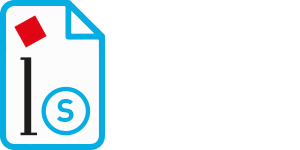Projekt Beschreibung
Mit Hilfe von Illustrator Connect kann der AI Anwender über einen eigenen Menübefehl das aktuelle Dokument inklusive umfangreicher Metadaten für die weitere Workflowsteuerung an Enfocus Switch (oder andere geeignete, XML-fähige Worflowsysteme) übergeben
Verarbeitung direkt aus Illustrator heraus starten
Illustrator Connect ist ideal dafür geeignet, direkt aus dem Layoutprogramm heraus einen Workflow bzw. weitere Verarbeitungsprozesse zu starten, ohne dass der Anwender seine gewohnte Illustrator-Arbeitsumgebung verlassen muss. Dabei ist Illustrator Connect kein starres Plug-In, sondern lässt sich sehr einfach an individuelle Anforderungen des jeweiligen Betriebs und des verwendeten Workfows anpassen.
Individuell anpassbare Optionen und fexibles Dialogmanagement
Das fängt damit an, wie sich Illustrator Connect dem Anwender präsentiert und welche Optionen und Felder in dem Connect-Dialogfenster angeboten werden. Illustrator Connect ist so konzipiert, dass das Aussehen und die verfügbaren Optionen sogar auf jedem Arbeitsplatz unterschiedlich sein können oder sich dynamisch danach richtet, aus welchem Verzeichnis einer Fileserver-Struktur das aktuelle AI-Dokument geöffnet wurde. Dies ermöglicht es, für unterschiedliche Auftragsarten oder Kundendaten auch individuelle Steueroptionen im Dialogfeld anzuzeigen.
Beispiel eines Illustrator-Connect Dialogs. Die ausgewählten Werte in den Feldern werden als XML-Steuerdatei an PowerSwitch übergeben und dort für die weitere Workflowsteuerung verwendet.
Dynamisches Einblenden und Auswahl von dokumentabhängigen Werten
Die im Illustrator Connect Dialogfeld angezeigten und/oder auswählbaren Optionen können sich dynamisch nach im jeweiligen Dokument enthaltenen Parametern richten. So können z.B. die im Dokument enthaltenen Farben oder Ebenen aufgelistet werden um dem Anwender die Möglichkeit zu geben diese optional an- oder abzuwählen.
Starten unterschiedlicher Ausgabe-Szenarien
Über Illustrator Connect lassen sich verschiedene Ausgabeszenarien starten und damit die Ausgabe auf allen damit ausgestatteten Arbeitsplätzen standardisieren:
- Ausgabe in allen aus Illustrator möglichen Formaten am Arbeitsplatz
Hier erfolgt die Ausgabe der Datei an jedem Arbeitsplatz – z.B. als PDF – mittels frei definierbaren oder fest verdrahteten Ausgabeparametern. Bestimmte Parameter können dabei direkt über den Dialog gesteuert werden. Die Datei wird dann zusammen mit der XML-Steuerdatei an einen von Switch überwachten Ordner zentral im Netzwerk übergeben und weiter verarbeitet. - Übergabe einer XML-Steuerdatei
Hier wird lediglich eine XML-Steuerdatei an einen von Switch überwachten Ordner zentral im Netzwerk übergeben. Die XML-Datei enthält dann den Pfad zu der Originaldatei (auf einem Fileserver) und Switch steuert dann die weitere Verarbeitung vollautomatisiert (z.B mittels Illustrator Konfigurator oder axaio MadeToPrint Illustrator Konfigurator)
Weitere Funktionen:
- Speicherung von Werten
In jedem Dialog kann festgelegt werden, ob sich Illustrator Connect die aktuellen Werte für Eingabefelder (wie z.B. Die Email-Adresse) oder Checkboxen und RadioButtons merken soll, so dass bei nächsten Öffnen des Dialogs wieder die vorherigen Werte vorliegen ohne sie neu eingeben zu müssen. - Validierung von Eingabewerten
Um sicherzustellen, dass nur gültige und sinnvolle Informationen in den Metadaten landen, können jedem Eingabefeld im Dialog eigene Validierungs-Einstellungen zugeordnet werden (z.B. Für gültige Email-Adressen) - Abhängigkeiten
Die Auswahl eines Dialogelementes kann andere Elemente aktivieren oder deaktivieren. Dies verhindert widersprüchliche Definitionen innerhalb der Metadaten - Ausgabe mehrerer Dateien gleichzeitig
Diese optional in der Plus-Version verfügbare Funktionalität, erlaubt es, mehrere geöffnete Illustrator-Dokumente gleichzeitig zu verarbeiten bzw. an den Workflow zu übergeben. Alternativ lassen sich auch mehrere Illustrator-Dokumente innerhalb eines Ordners gleichzeitig verarbeiten. Durch diese Zusatzfunktion sparen Sie enorm viel Zeit, um gleichartige Dokumente mit identischen Ausgabeparametern zusammen zu verarbeiten.
Hier finden Sie eine Anleitung, wie Sie Scripte installieren und Script-Lizenzen auf Ihrem Switch-Server freischalten.
Weitere Informationen zur Wartung zu Switch-Scripten.
Wir bieten natürlich auch die Erstellung von individuellen Scripten als Dienstleistung an. Bei Fragen dazu nehmen Sie bitte direkt mit uns Kontakt auf.